Cách cập nhật iOS 18 chính thức từ bản iOS 18 Beta
Cách cập nhật iOS 18 chính thức từ bản iOS 18 Beta
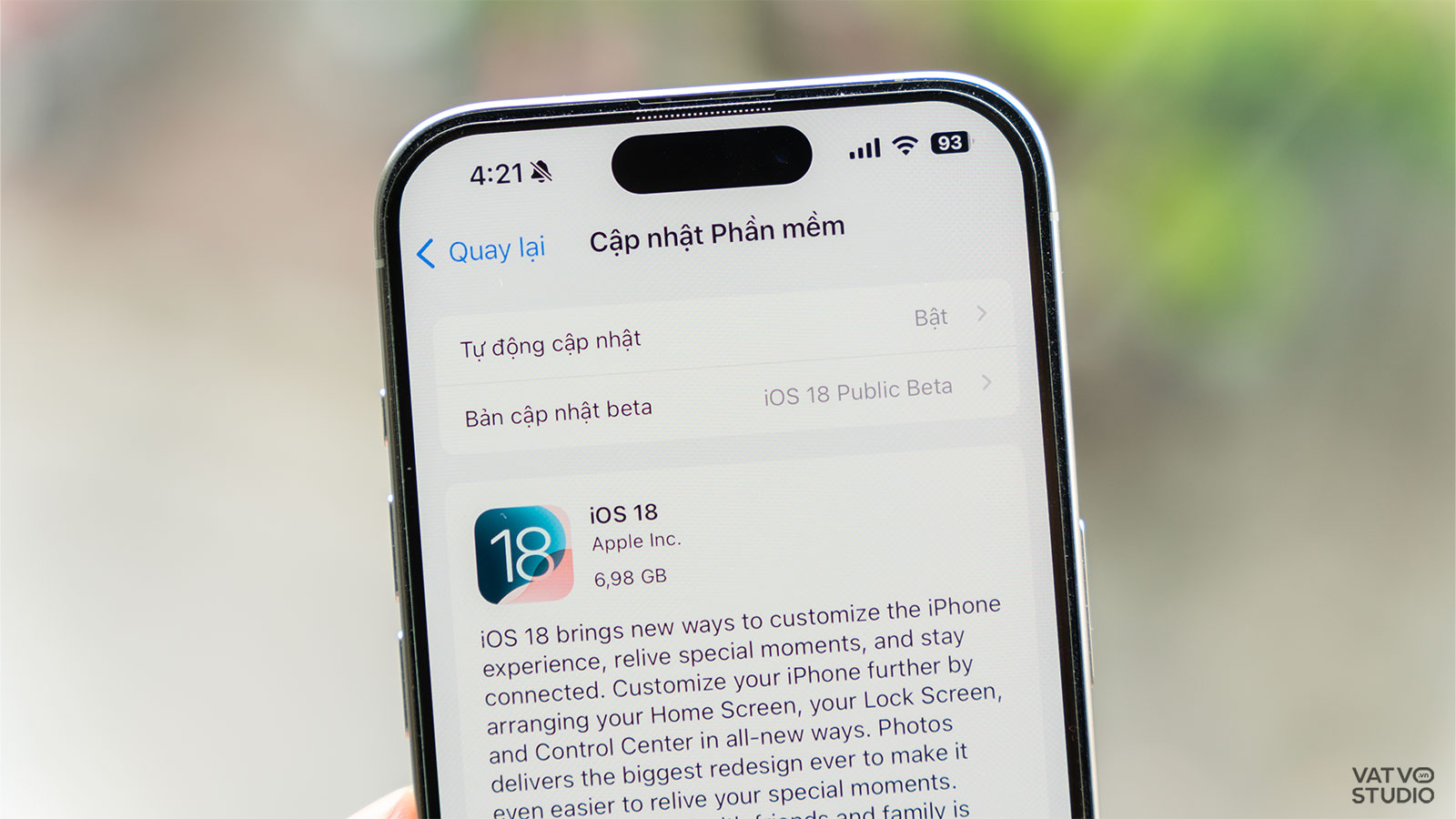 Cách cập nhật iOS 18 chính thức từ bản Beta
Cách cập nhật iOS 18 chính thức từ bản BetaLưu ý: Cách dưới đây sẽ xoá toàn bộ dữ liệu trên máy. Vì thế, bạn cần sao lưu lại iPhone lên iCloud theo hướng dẫn chi tiết của Apple.
Bước 1 – Truy cập website ipsw.me, sau đó chọn thiết bị bạn đang sử dụng.
Bước 2 – Nếu website đã cập nhật phiên bản phần mềm của iOS 18, người dùng có thể tải xuống trực tiếp tại đây. Còn không, hãy chọn phiên bản iOS 17 mới nhất (iOS 17.6.1).
Bước 3 – Tắt tính năng Tìm iPhone (Find my iPhone) bằng cách truy cập Cài đặt – – Tìm iPhone và tắt đi.
Bước 4 – Từ trên máy tính, mở ứng dụng Finder trên Mac (hoặc iTunes nếu bạn đang sử dụng Windows), kết nối iPhone hoặc iPad vào máy tính của bạn qua cáp sạc hỗ trợ truyền dữ liệu và chọn vào vào tab iPhone để hiển thị thông tin thiết bị chung.
Lưu ý: Nếu sử dụng Windows, người dùng cần cài đặt driver của iTunes.
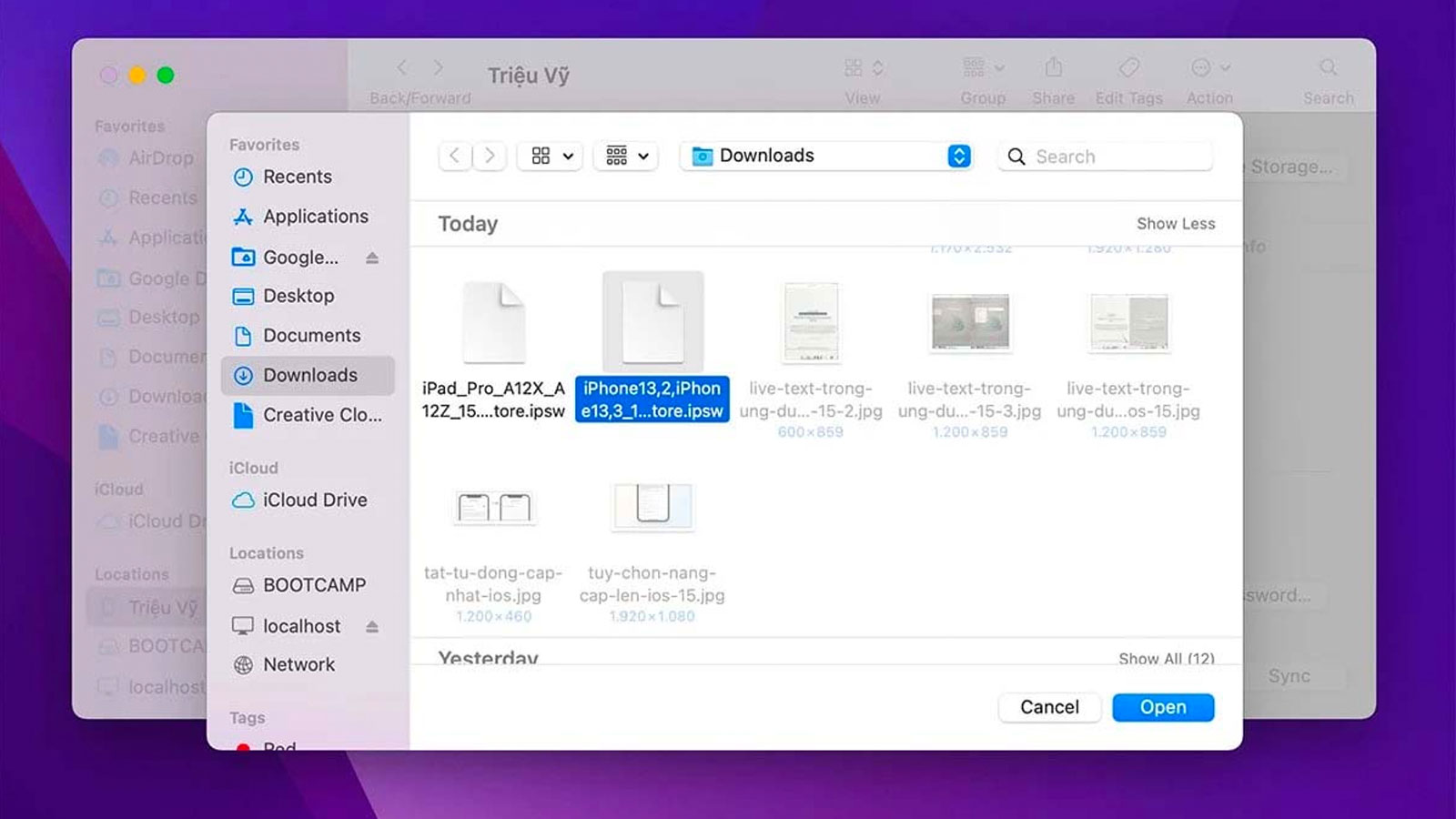
Bước 5 – Nhấn giữ phím Option trên Mac (hoặc phím Shift trên Windows), đồng thời chọn Khôi phục iPhone.
Bước 6 – Một cửa sổ sẽ xuất hiện, khi này bạn tìm đến tệp tin firmware đã tải xuống và chọn Open. iTunes sẽ tự động khôi phục iPhone hoặc iPad về phiên bản iOS đã chọn.
Bước 7 – Nếu dùng tệp tin cài đặt iOS 18 (từ bước 2), người dùng có thể thiết lập điện thoại trực tiếp. Còn nếu dùng tệp tin của iOS 17, người dùng cần truy cập vào Cài đặt > Cài đặt chung > Cập nhật phần mềm và cập nhật thủ công lên iOS 18.